EtherCAT运动控制卡的PWM与模拟量输出和运动速度同步
供稿:深圳市正运动技术有限公司
- 关键词:正运动技术,EtherCAT,运动控制卡
- 摘要:今天,正运动小助手给大家分享一下EtherCAT运动控制卡之ECI2828如何使用C#实现PWM输出与模拟量输出和运动速度的同步。本文的应用场景有激光切割和激光打标的能量控制以及其它适用的场景。
今天,正运动小助手给大家分享一下EtherCAT运动控制卡之ECI2828如何使用C#实现PWM输出与模拟量输出和运动速度的同步。本文的应用场景有激光切割和激光打标的能量控制以及其它适用的场景。
一ECI2828硬件介绍
ECI2828系列运动控制卡支持多达16 轴直线插补、任意圆弧插补、空间圆弧、螺旋插补、电子凸轮、电子齿轮、同步跟随、虚拟轴和机械手指令等;采用优化的网络通讯协议可以实现实时的运动控制。
ECI2828系列运动运动控制卡支持以太网,232 通讯接口和电脑相连,接收电脑的指令运行,可以通过EtherCAT总线和CAN总线去连接各个扩展模块,从而扩展输入输出点数或运动轴。

ECI2828系列运动控制卡的应用程序可以使用 VC、VB、VS、C++以及C#等软件来开发,程序运行时需要动态库 zmotion.dll。调试时可以把ZDevelop软件同时连接到控制器,从而方便调试,方便观察。

ECI2828系列典型连接配置图
二C#语言进行运动控制开发
一新建WinForm项目并添加函数库
1.在VS2015菜单“文件”→“新建”→ “项目”,启动创建项目向导。
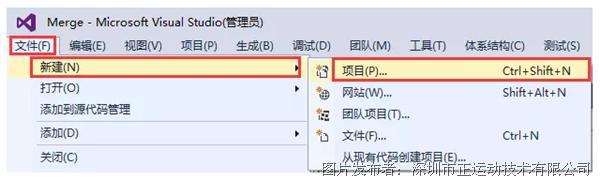
2.选择开发语言为“Visual C#”和.NET Framework 4以及Windows 窗体应用程序。
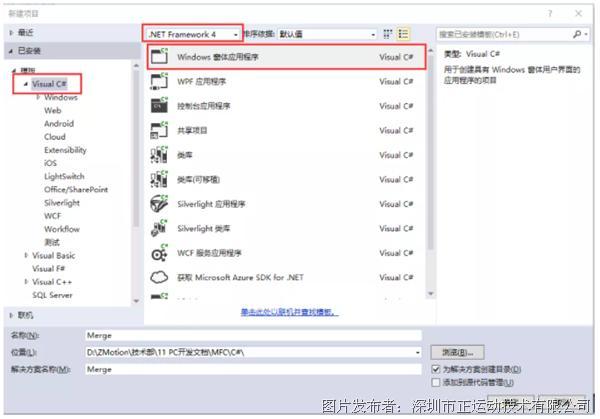
3.找到厂家提供的光盘资料里面的C#函数库,路径如下(64位库为例):
A.进入厂商提供的光盘资料找到“8.PC函数”文件夹,并点击进入。
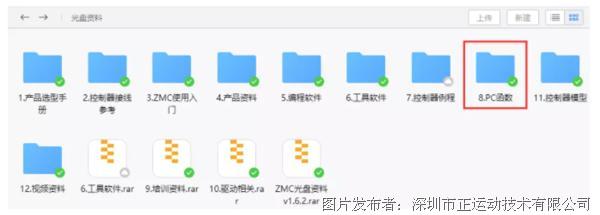
B.选择“函数库2.1”文件夹。
C.选择“Windows平台”文件夹。
D.根据需要选择对应的函数库这里选择64位库。
E.解压C#的压缩包,里面有C#对应的函数库。
F.函数库具体路径如下。
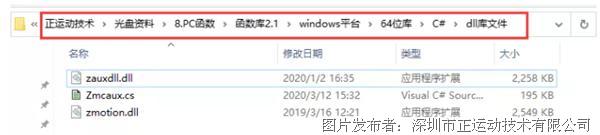
4.将厂商提供的C#的库文件以及相关文件复制到新建的项目中。
A.将zmcaux.cs文件复制到新建的项目里面中。
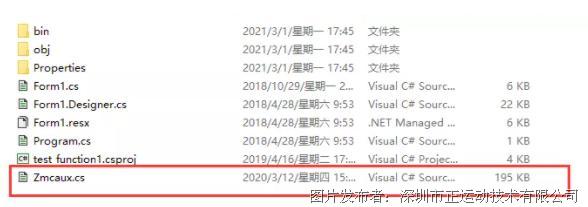
B.将zaux.dll和zmotion.dll文件放入bin\debug文件夹中。
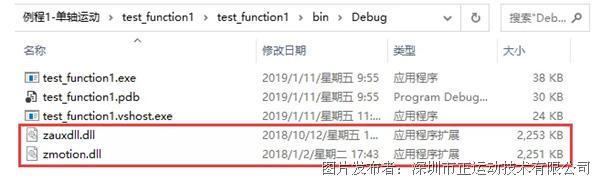
5.用VS打开新建的项目文件,在右边的解决方案资源管理器中点击显示所有,然后鼠标右键点击zmcaux.cs文件,点击包括在项目中。
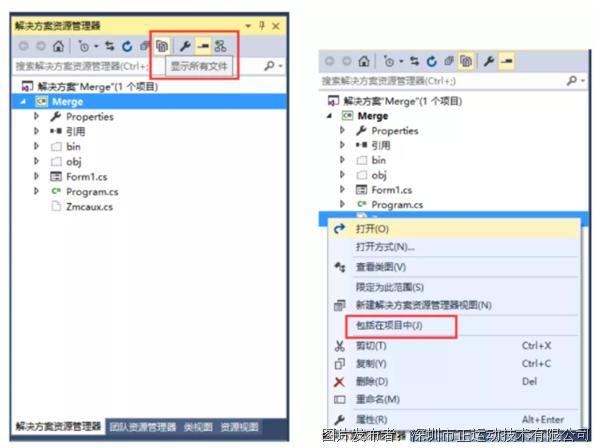
6.双击Form1.cs里面的Form1,出现代码编辑界面,在文件开头写入 using cszmcaux,并声明控制器句柄g_handle。
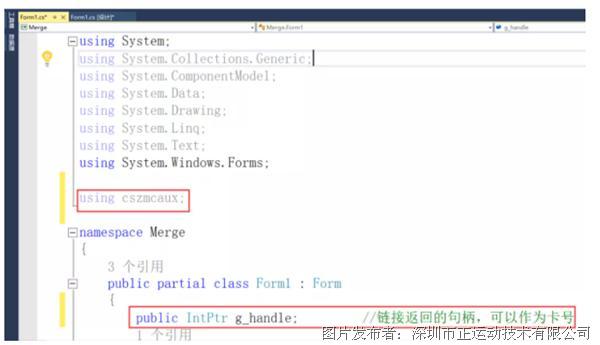
至此项目新建完成,可进行C#项目开发。
二查看PC函数手册
1.PC函数手册也在光盘资料里面,具体路径如下:“光盘资料\8.PC函数\函数库2.1\ZMotion函数库编程手册 V2.1.pdf”。
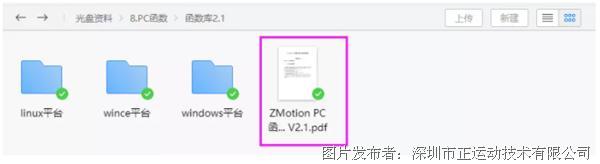
2.PC编程,一般如果网口对控制器和工控机进行链接。网口链接函数接口是ZAux_OpenEth();如果链接成功,该接口会返回一个链接句柄。通过操作这个链接句柄可以实现对控制器的控制。
ZAux_OpenEth()接口说明:
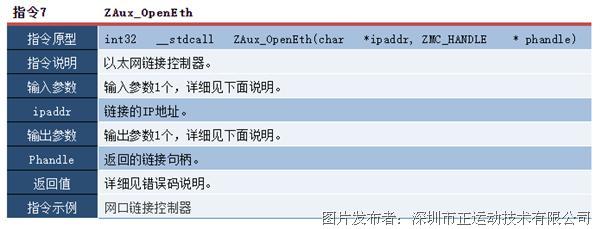
3.多轴插补运动接口ZAux_Direct_MoveAbs介绍:
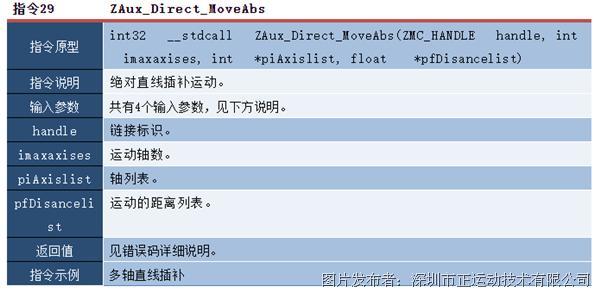
4.运动控制卡AD、DA监控相关接口介绍:


三实现IO动作与运动控制同步
1.C#开发实现IO动作与运动控制同步例程界面如下。
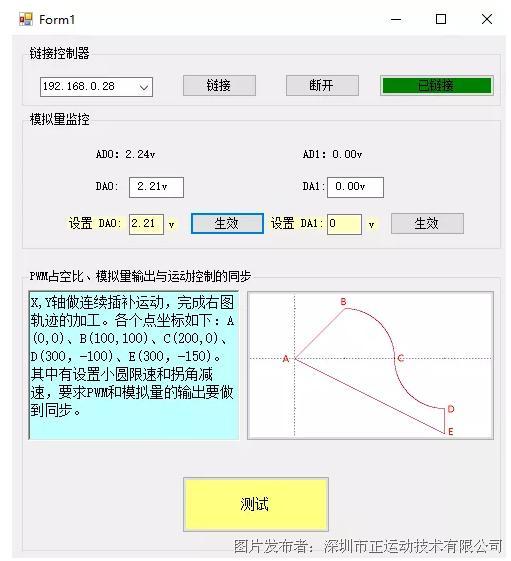

2.应用场景:激光切割的能量控制、激光打标的能量控制等运动过程中需要控制能量和速度同步的场合。
3.链接按钮的事件处理函数中,调用链接控制器的接口函数ZAux_OpenEth(),与控制器进行链接,链接成功后启动定时器监控控制器的IO状态。
//链接控制器
private void Link_Click(object sender, EventArgs e)
{
zmcaux.ZAux_OpenEth(IP_List.Text, out g_handle);
if (g_handle != (IntPtr)0)
{
timer1.Enabled = true;
//设置链接状态按钮
status.BackColor = System.Drawing.Color.Green;
status.Text = "已链接";
}
else
{
MessageBox.Show("控制器链接失败,请检测IP地址!", "警告");
//设置链接状态按钮
status.BackColor = System.Drawing.Color.Red;
status.Text = "已断开";
}
}
4.通过定时器监控控制器的AD/DA的状态信息。
//定时器1
private void timer1_Tick(object sender, EventArgs e)
{
//AD状态监控
zmcaux.ZAux_Direct_GetAD(g_handle, 0, ref AIN_Status[0]);
AIN_Status[0] = AIN_Status[0] / 4096 * 10;
AD0.Text = "ADO:" + Convert.ToDouble(AIN_Status[0]).ToString("0.00") + "v";
zmcaux.ZAux_Direct_GetAD(g_handle, 1, ref AIN_Status[1]);
AIN_Status[1] = AIN_Status[1] / 4096 * 10;
AD1.Text = "AD1:" + Convert.ToDouble(AIN_Status[1]).ToString("0.00") + "v";
//DA状态监控
zmcaux.ZAux_Direct_GetDA(g_handle, 0, ref AOUT_Status[0]);
AOUT_Status[0] = AOUT_Status[0] / 4096 * 10;
DA0.Text = " " + Convert.ToDouble(AOUT_Status[0]).ToString("0.00") + "v";
zmcaux.ZAux_Direct_GetDA(g_handle, 1, ref AOUT_Status[1]);
AOUT_Status[1] = AOUT_Status[1] / 4096 * 10;
DA1.Text = " " + Convert.ToDouble(AOUT_Status[1]).ToString("0.00") + "v";
}
5.通过DA设置的生效按钮的事件处理函数来设置模拟量输出。
//设置DA0
private void SetDA0_Click(object sender, EventArgs e)
{
float DA0_Num = 0;
DA0_Num = (float)Convert.ToDouble(DA0_data.Text.ToString());
DA0_Num = DA0_Num / 10 * 4096;
//Console.WriteLine(DA0_Num);
zmcaux.ZAux_Direct_SetDA(g_handle, 0, DA0_Num);
}
//设置DA1
private void SetDA1_Click(object sender, EventArgs e)
{
float DA1_Num = 0;
DA1_Num = (float)Convert.ToDouble(DA1_data.Text.ToString());
DA1_Num = DA1_Num / 10 * 4096;
//Console.WriteLine(DA1_Num);
zmcaux.ZAux_Direct_SetDA(g_handle, 1, DA1_Num);
}
6.通过测试按钮启动测试函数,设置运动的前瞻参数,然后控制X和Y轴进行连续插补运动,走出A-B-C-D-E-A的轨迹。
//测试按钮
private void TestBotton_Click(object sender, EventArgs e)
{
int[] AxisList = new int[2];
float[] DisList = new float[2];
float[] flag = new float[1];
flag[0] = 1;
AxisList[0] = 0;
AxisList[1] = 1;
zmcaux.ZAux_Direct_SetTable(g_handle, 0, 1, flag);
//轴坐标清零
zmcaux.ZAux_Direct_SetDpos(g_handle, 0, 0);
zmcaux.ZAux_Direct_SetDpos(g_handle, 1, 0);
//设置轴参数(插补运动设置主轴参数即可)
zmcaux.ZAux_Direct_SetSpeed(g_handle, 0, 100); //速度
zmcaux.ZAux_Direct_SetAccel(g_handle, 0, 2000); //加速度
zmcaux.ZAux_Direct_SetDecel(g_handle, 0, 2000); //减速度
zmcaux.ZAux_Direct_SetSramp(g_handle, 0, 50); //S曲线时间
zmcaux.ZAux_Direct_SetMerge(g_handle, 0, 1); //打开连续插补
//设置运动前瞻参数
//拐角减速
int mode = 0;
mode = mode + 2;
zmcaux.ZAux_Direct_SetCornerMode(g_handle, 0, mode);
zmcaux.ZAux_Direct_SetDecelAngle(g_handle, 0, (float)(45 * Math.PI / 180));
zmcaux.ZAux_Direct_SetStopAngle(g_handle, 0, (float)(135 * Math.PI / 180));
zmcaux.ZAux_Direct_SetForceSpeed(g_handle, 0, 50);
//小圆限速
mode = mode + 8;
zmcaux.ZAux_Direct_SetCornerMode(g_handle, 0, mode);
zmcaux.ZAux_Direct_SetFullSpRadius(g_handle, 0, 120);
zmcaux.ZAux_Direct_SetForceSpeed(g_handle, 0, 50);
//触发ZDevelop上的示波器采集图像
zmcaux.ZAux_Trigger(g_handle);
//运行到点B
DisList[0] = 100;
DisList[1] = 100;
zmcaux.ZAux_Direct_MoveAbs(g_handle, 2, AxisList, DisList);
//运行到点C
zmcaux.ZAux_Direct_MoveCirc2Abs(g_handle, 2, AxisList, 160, 80, 200, 0);
//运行到点D
zmcaux.ZAux_Direct_MoveCirc2Abs(g_handle, 2, AxisList, 240, -80, 300, -100);
//运行到点E
DisList[0] = 300;
DisList[1] = -150;
zmcaux.ZAux_Direct_MoveAbs(g_handle, 2, AxisList, DisList);
//运行到点A
DisList[0] = 0;
DisList[1] = 0;
zmcaux.ZAux_Direct_MoveAbs(g_handle, 2, AxisList, DisList);
zmcaux.ZAux_Direct_MoveTable(g_handle, 0, 0, 0);
}
7.因为Windows系统不是实时操作系统,实时性不高。所以需要通过ZDevelop软件写一个Basic的程序用于实时监控插补运动的速度变化然后更新PWM的占空比设置和模拟量输出。Basic程序如下:
'eci2820有3个线程,线程号分别是0、1、2
runtask 1,lable_scan '开启线程1,运行实时扫描程序
end
lable_scan:
dim temp
WHILE 1
if TABLE(0) and VP_SPEED(0)<>temp then
'VP_SPEED表示轴插补运动实时的合速度
AOUT(0) = 10*VP_SPEED(0) '实时更新模拟量输出的值
PWM_DUTY(0)=VP_SPEED(0)/100 '实时更新PWM的占空比
temp=VP_SPEED(0)
?"插补运动合速度为:",VP_SPEED(0)
?"PWM0 的占空比为 :",PWM_DUTY(0)*100,"%"
endif
WEND
end
四调试与监控
编译运行例程,同时连接ZDevelop软件进行调试,对控制器状态进行监控。
1.控制器状态监控。
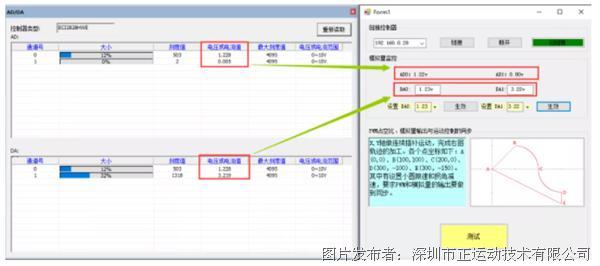
2.模拟量输出与PWM输出和运动速度的同步。
模拟激光加工的相关工艺,走下图轨迹从A点(0,0)进行插补运动到B点(100,100),在B点处走1/4圆到点C(200,0)接着在走1/4圆到点D(300,-100),最后进行直线插补运动经过点E(300,-150)然后运动到点A(0,0)。
因为设置了一些前瞻参数,在不同角度运动的速度是不一样的。但是想要保证在每点的激光量要一致,所以要实现模拟量输出或PWM的占空比要和速度保持步。
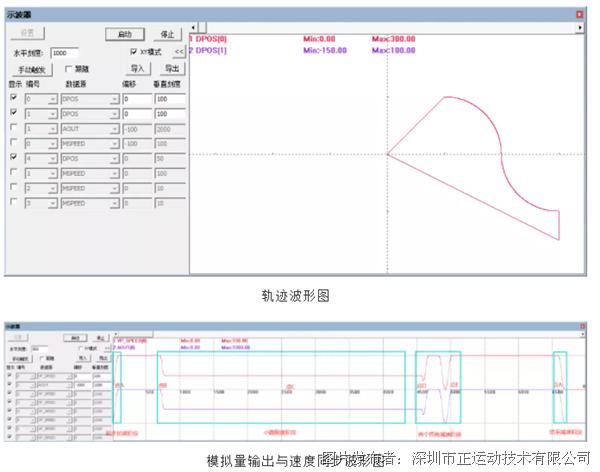
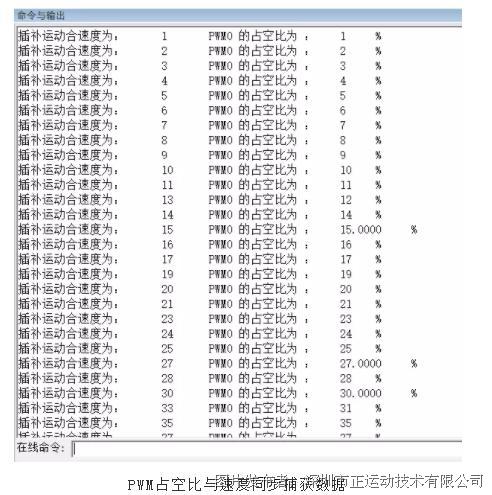
本次,正运动技术EtherCAT运动控制卡的PWM与模拟量输出和运动速度的同步,就分享到这里。
更多精彩内容请关注“正运动小助手”公众号,需要相关开发环境与例程代码,请咨询正运动技术销售工程师:400-089-8936。
本文由正运动技术原创,欢迎大家转载,共同学习,一起提高中国智能制造水平。文章版权归正运动技术所有,如有转载请注明文章来源。


